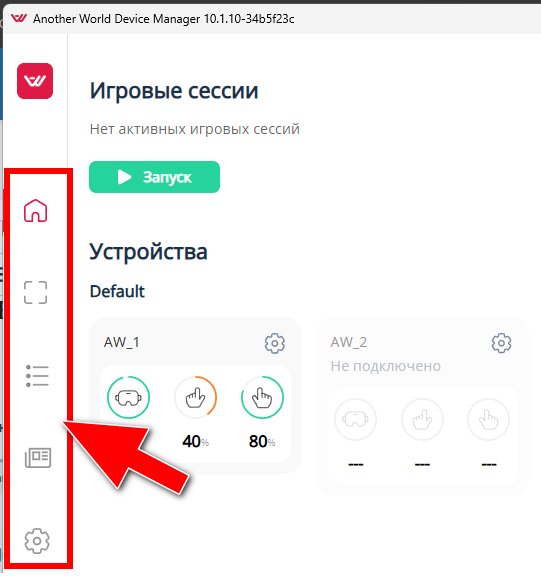Основной функционал вкладок Менеджера устройств.
1. Общая информация.
1.1. Менеджер устройств - это платформа для установки, запуска и управления играми Another World.
Платформа поддерживает работу с разными моделями шлемов, таких как PICO, META QUEST, HTC VIVE FOCUS 3.
1.3. Функционал Менеджера устройств достаточно обширный и содержит несколько вкладок с разным функционалом:
Вкладка Главная.
Вкладка Площадки.
Вкладка Игры.
Вкладка Что нового?
Вкладка Настройки.
1.4. В данной инструкции мы рассмотрим основной функционал и возможности вкладок платформы Another World.
2. Главная вкладка.
2.1. Основная вкладка, в которой совершается большинство действий по управлению и запуску игр - это Главная вкладка (1).
- Вкладка содержит Кнопку Запуска игр (2), а также список подключенных устройств и их текущий статус (3).
2.2. Для каждого устройства из списка доступны следующие опции:
Редактирование имени устройства (4).
Статус и заряд шлема и контроллеров (5).
Индивидуальные настройки устройства (6).
ПРИМЕЧАНИЕ: Индивидуальные настройки шлема подробно рассмотрим в Пункте 2.3.
2.3. Настройки шлема.
- Для перехода в настройки шлема необходимо кликнуть на Значок шестеренки (1) → после чего откроется Меню настроек шлема, которое состоит из двух вкладок Общие (2) и Системные (3).
2.3.2. Вкладка Общая (2) дает следующие возможности:
Редактирование имени для шлемов (4).
Выбор игровой площадки для шлема (5).
2.3.4. Вкладка Системные (3) в свою очередь содержит достаточно большой набор опций:
Вкладка Информация (6)
Включение и включение (7)
Громкость звука (8)
Датчик приближения (9)
Сон (10)
Форсированно выключить игру (11)
Платформа (12)
2.3.5. Информация (6).
-
Вкладка отображает информацию о количестве свободной памяти на шлеме, модели шлема, версии прошивки шлема, идентификаторе устройства и другие параметры.
2.3.6. Опция Включение и Выключение (7).
-
Опция дает возможность удаленно выключить или перезагрузить шлемы
2.3.7. Опция Громкость звука (8).
- Опция позволяет удаленно менять уровень громкости на шлемах.
ПРИМЕЧАНИЕ: Уровень громкости по умолчанию можно изменять во вкладке Настройки → Android.
Более подробно опишем данную опцию в отдельном Пункте.
2.3.8. Опция Датчик приближения (9).
-
Опция дает возможность удаленно включать и выключать датчики приближения на шлемах.
ПРИМЕЧАНИЕ: Опция отключения датчика используется достаточно редко.
Например, при неисправности датчика, опция позволяет отключить датчик вручную и таким образом включить экран шлема.
2.3.9. Опция Сон (10).
-
Опция дает возможность удаленно разбудить шлемы.
2.3.10. Опция Форсированно выключить игру (11).
- Опция позволяет форсированно завершить игру на шлеме, в случае если игра на данном шлеме зависла или запустилась некорректно.
2.3.11. Опция Вкладка платформа (12).
- Вкладка содержит несколько опции:
1. Исключить.
Опция позволяет исключить шлем из списка устройств менеджера устройств в главной вкладке.
2. Подключить шлем к другому игровому серверу.
Данная опция доступна только в случае, когда на арене есть два игровых сервера.
Опция позволяет быстро перебрасывать шлемы с одного игрового сервера на другой.
2.4. Выбор настроек для нескольких устройств из списка.
ВАЖНО! Во вкладке Главная можно выбрать сразу несколько шлемов из списка!
2.4.1. При выборе нескольких шлемов из списка (1) → В верхней части окна менеджера появится Меню настроек для всех устройств (2).
ВАЖНО! Данное меню позволяет применить настройки сразу к нескольким или даже ко всем шлемам!
Например можно выключить сразу все шлемы или применить прочие настройки.
3. Вкладка площадки.
3.1. Вкладка Площадки (1) содержит список ранее созданных площадок (2), а также позволяет создавать дополнительные Площадки (3).
3.2. Наличие дополнительных площадок дает следующие возможности:
1. Запуск нескольких игр одновременно.
Ссылка на инструкции:
ПАРАЛЛЕЛЬНЫЙ ЗАПУСК ИГР
2. Запуск игр в режиме Разделенных площадок.
Ссылка на инструкции:
ЗАПУСК ИГР В РЕЖИМЕ РАЗДЕЛЕННЫХ ПЛОЩАДОК
3.3. Также для каждой из площадок в свою очередь возможно задать индивидуальные настройки:
1. Создание индивидуальной внутриигровой защитной сетки.
Для выбранной площадки возможно настроить внутриигровую защитную сетку с индивидуальными параметрами.
С инструкциями можно ознакомиться отдельно:
НАСТРОЙКА ВНУТРИИГРОВОЙ ЗАЩИТНОЙ СЕТКИ ДЛЯ ИГР ANOTHER WORLD
2. Настройка координат для смещения точки калибровки (4).
Для каждой площадки возможно индивидуально задать смещение для точки калибровки.
С инструкциями можно ознакомиться отдельно:
СМЕЩЕНИЕ ТОЧКИ КАЛИБРОВКИ
3. Настройка координат для смещения точек калибровки для способа калибровки по двум точкам (4).
Также при выборе метода калибровки по двум точкам, для каждой площадки также можно задать смещение для точек калибровки.
С инструкциями можно ознакомиться отдельно:
МЕТОД КАЛИБРОВКИ ПО ДВУМ ТОЧКАМ
4. Вкладка Игры
4.1. Вкладка Игры (1) содержит опции и дает следующие возможности:
1. Список всех установленных игр и размеров карт (2).
2. Загрузка новых игр (3).
Вкладка Игры дает возможность скачивать игры при первичной установки,
3. Загрузка дополнительных размеров карт.
Также во вкладке при необходимости возможно загрузить дополнительные размеры для игр.
Дополнительные инструкции:
УСТАНОВКА ДОПОЛНИТЕЛЬНЫХ РАЗМЕРОВ КАРТ
4. Загрузка ранних версий игр.
При необходимости также возможно загрузить предыдущие версии игр.
Дополнительные инструкции:
УСТАНОВКА РАННИХ ВЕРСИЙ ИГР
3. Фильтр списка игр (4).
Фильтр списка игр позволяет скрыть из старые версии игр, для того чтобы в писке отображались только актуальные версии.
4.2. Также вкладка позволяет удалить неактуальные версии игр (5).
С порядком удаления игр рекомендуем ознакомиться в отдельной инструкции:
УДАЛЕНИЕ НЕАКТУАЛЬНЫХ ВЕРСИЙ ИГР
4.3. Также через вкладку Игры загружаются обновления для игр (6).
С порядком обновления игр рекомендуем ознакомиться в отдельной инструкции:
ПОРЯДОК УСТАНОВКИ ОБНОВЛЕНИЙ
4.4. Для каждой из игр, есть отдельное меню настроек (7).
ПРИМЕЧАНИЕ: Меню настроек в свою очередь состоит из вкладок: Общие, Автопауза, Калибровка.
С подробным их описанием игровых настроек можно ознакомиться в отдельной инструкции:
ОПИСАНИЕ ИГРОВЫХ НАСТРОЕК
5. Вкладка Что Нового?
5.1. Во вкладке Что нового (1) в отдельных подвкладках (2) отображен список изменений и улучшений для каждой из игр и для Менеджера устройств (3).
6. Вкладка Настройки
Вкладка Настройки (1) состоит из нескольких подвкладок:
Системные (2)
Android (3)
Лицензия (4)
6.1. Вкладка Системные.
Вкладка Системные содержит следующие опции:
Язык (1)
Метод калибровки общего пространства (2)
IP адрес игрового сервера (3)
Мульти игровые сессии (4)
Автоматически отправлять логи (5)
Автоматически сворачивать после запуска игровой сессии (6)
Спрашивать подтверждение действий на системной вкладке настроек устройства (7)
Сбросить все игровые настройки (8)
6.1.1. Язык (1).
-
Опция дает возможность изменять язык интерфейса Менеджера устройств.
6.1.2. Метод калибровки общего пространства (2).
-
Позволяет выбрать подходящий метод калибровки.
С подробным описанием метода калибровки по двум точкам можно ознакомиться в отдельной инструкции:
6.1.3. IP адрес игрового сервера (3).
-
Позволяет вручную редактировать IP адрес игрового сервера.
ВАЖНО! Опция ручного редактирования IP адреса используется в очень редких случаях.
ПРИМЕЧАНИЕ: Обычно, при возникновении проблем с IP адресом в окне менеджера появляется соответствующее уведомление. В этом случае для решения проблемы достаточно просто нажать кнопку Исправить.
6.1.4. Опция Мульти игровые сессий (4).
-
Данная опция применяется только для коммерческих запусков и позволяет существенно упростить отчетность.
С подробным описанием как работает опция Мульти игровых сессий можно ознакомиться в отдельной инструкции:
ОПЦИЯ МУЛЬТИ ИГРОВЫХ СЕССИЙ
6.1.5. Автоматически отправлять логи (5).
-
Опция отключает автоматическую отправку логов игр на сервер Another World.
6.1.6. Спрашивать подтверждение действий на системной вкладке настроек устройства (7).
-
Опция отключает уведомления подтверждающие некоторые действия в менеджере устройств, что немного упрощает процесс запуска игр.
6.1.7. Сбросить все игровые настройки (8).
-
Опция позволяет сбросить все игровые настройки к исходным.
6.2. Вкладка Android.
Вкладка Android содержит следующие опции:
Включить автоматическую установку громкости перед игрой (1).
Автоматическое отключение сенсора приближения (2).
Не усыплять шлемы после игры (3).
Собирать логи (4).
ADB TCP порт (5).
WAMP порт (6).
Автоматическое отключения выключения сенсора приближения (7).
6.2.1. Включить автоматическую установку громкости перед игрой (1).
-
Опция активирует автоматическую установку уровня громкости при старте игр.
Уровень громкости по умолчанию всегда можно изменить.
6.2.2. Автоматическое Откл/Вкл сенсора приближения (2).
-
Опция автоматически отключает датчики приближения на шлемах при запуске игр Another World.
ПРИМЕЧАНИЕ: Вне игр Another World сенсор приближения работает следующим образом:
1. Когда шлем надет на голову - дисплей шлема активен.
2. Когда шлем снят головы - дисплей автоматически отключается для экономии заряда.
6.2.3. Не усыплять шлемы после игры (3).
-
Когда данная опция активна, шлемы не уходят в сон автоматически после остановки игр.
Это позволяет шлемам чаще сохранять калибровку при запуске последующих игр.
ПРИМЕЧАНИЕ: Опция особенно актуальна для тех, кто запускает игры последовательно в рамках мульти-сессий, а также для тех кто играет с выключенной защитной системой шлемов.
6.2.4. Собирать логи (4).
-
Опция позволяет автоматически копировать логи со шлемов при подключении шлемов по кабелю к серверу.
ПРИМЕЧАНИЕ: Сбор логов упрощает диагностику при исследовании ошибок.
6.2.5. WAMP порт (5).
-
Опция позволяет поменять WAMP порт, на случай если текущий порт занят другим приложением.
ПРИМЕЧАНИЕ: Опция используется достаточно редко.
6.2.6. ADB TCP IP порт (6).
-
Опция используется для настройки разных ADB портов.
ПРИМЕЧАНИЕ: Разные ADB порты настраиваются в том случае, когда на локации используются два сервера, подключенные к одной сети.
ВАЖНО! Опция ADB TCP IP порт используется только для проводного способа подключения шлемов к серверу!
6.2.7. Перезагрузка ADB сервера (7).
-
Опция позволяет перезагрузить ADB сервера.
ПРИМЕЧАНИЕ: В некоторых случаях опция помогает при появлении ошибок в процессе установки игр на шлемы.
6.3. Вкладка Лицензия.
6.3.1. Вкладка содержит информацию о Лицензионном ключе b при необходимости позволяет изменить ключ.
ГОТОВО! Мы рассмотрели основной функционал менеджера устройств!
— — —
ВАЖНО!
В случае возникновения вопросов, не стесняйтесь обратиться в технический чат в Mattermost или в Discord за помощью!